Asus MeMO Pad 7 ME572C 16Gb Gold: 11 Эксплуатацияустройства Эксплуатацияустройства
11 Эксплуатацияустройства Эксплуатацияустройства: Asus MeMO Pad 7 ME572C 16Gb Gold
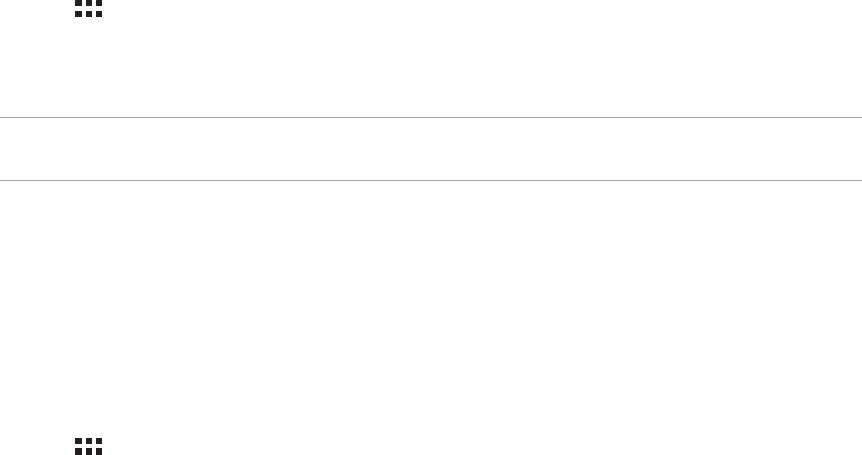
11 Эксплуатацияустройства
Эксплуатацияустройства
11
Получение обновлений для устройства
Устанавливайте обновления для Android и приложений.
Обновление системы
1. Нажмите и выберите Настройки.
2. На экране Настройки прокрутите вниз и выберите Справка.
3. Нажмите Обновление системы, затем нажмите Проверить обновления.
ПРИМЕЧАНИЕ:Последнее обновление устройства можно посмотреть в Последнее обновление: на экране
Обновление системы.
Накопитель
Приложения или файлы можно хранить в планшете, на внешнем накопителе или в онлайн-хранилище.
Для доступа к файлам в онлайн-хранилище необходимо подключение к сети Интернет. Используйте
поставляемый кабель USB для обмена файлами между компьютером и планшетом.
Резервное копирование и сброс
Выполняйте резервное копирование данных, паролей и других параметров на серверы Google.
1. Нажмите
затем нажмите Настройки > Резервное копирование и сброс.
2. На экране Резервное копирование и сброс доступны следующие опции:
• Резервное копирование моих данных: Эта функция копирует данные, пароли и другую
информацию на серверы Google.
• Учетная запись для резервного копирования: Позволяет указать используемую для резервного
копирования учетную запись.
• Автоматическое восстановление: Эта функция облегчает восстановление настроек и данных
при переустановке приложения.
• Сброс к заводским настройкам: Удаление данных с устройства.
136
Глава 11: Эксплуатация Zen

Безопасность планшета
Воспользуйтесь функциями безопасности планшета для предотвращения несанкционированных вызовов
или доступа к информации.
Разблокировка экрана
Разблокировку экрана можно выполнять различными способами, повышающими безопасность
использования.
1. Нажмите
затем нажмите Настройки > Экран блокировки.
2. Нажмите Блокировка экрана, затем выберите способ разблокировки.
ПРИМЕЧАНИЯ:
• Дополнительную информацию смотрите в разделе Опции разблокировки экрана.
• Для отключения установленных опций разблокировки экрана нажмите Нет.
Опции разблокировки экрана
Выберите одну из следующих опций для блокировки планшета.
Слайдер
Для разблокировки планшета проведите пальцем в любом направлении.
Глава 11: Эксплуатация Zen
137
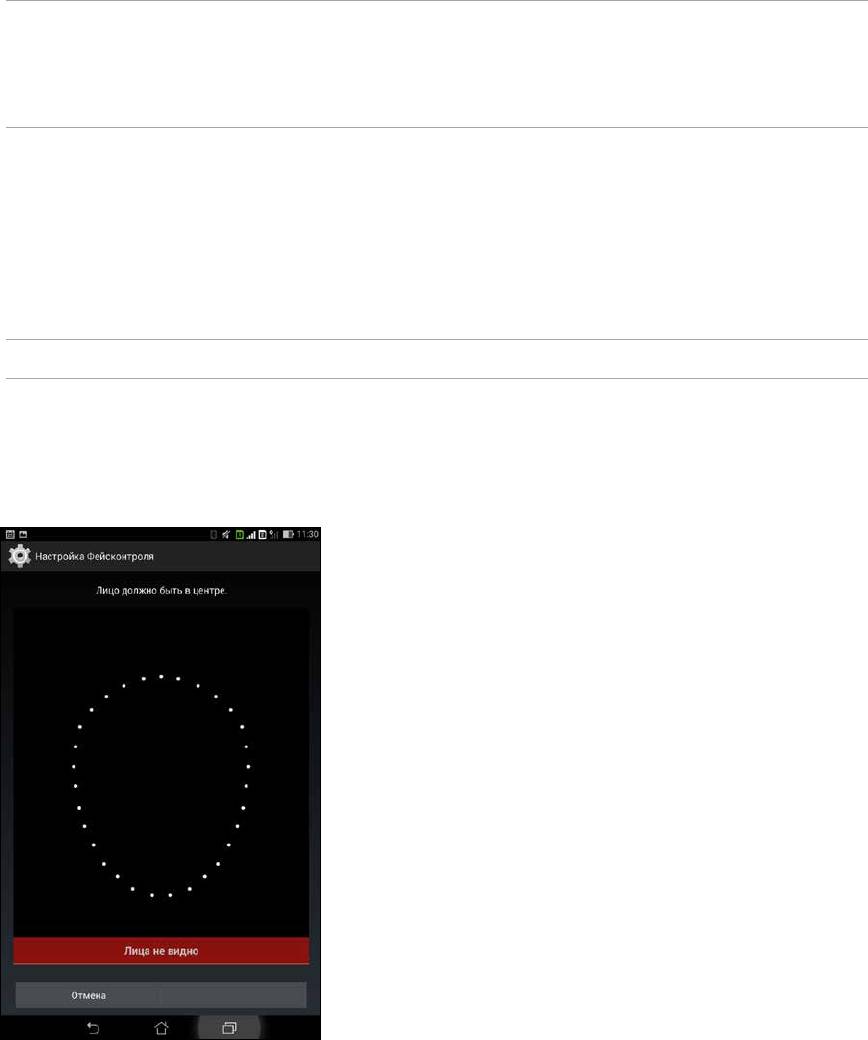
Разблокировка распознаванием лица (Фейсконтроль)
Для разблокировки планшета покажите свое лицо в черном окне экрана блокировки.
ВАЖНО!
• Распознавание лица менее безопасно, чем графический ключ, ПИН-код или пароль.
• Кто-то, похожий на Вас, может разблокировать устройство.
• Данные, используемые для идентификации лица, хранятся на планшете.
Для настройки распознавания лица:
1. На экране Выбор блокировки экрана нажмите Распознавание лица.
2. Ознакомьтесь с условиями использования функции Распознавание лица, затем нажмите Установить.
3. Прочтите инструкции по настройке Распознавание лица, затем нажмите Продолжить.
4. Держите планшет на уровне глаз и совместите ваше лицо по контуру экрана.
ПРИМЕЧАНИЕ:Зеленая пунктирная линия означает, что планшет обнаружил Ваше лицо.
138
Глава 11: Эксплуатация Zen
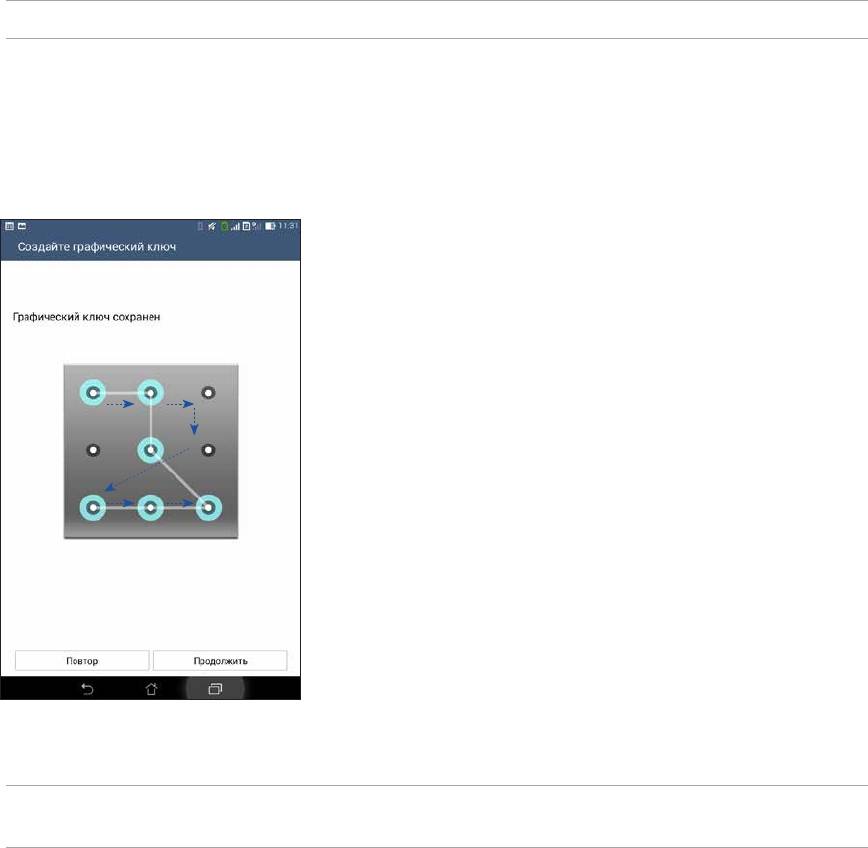
5. После получения снимка Вашего лица нажмите Продолжить.
6. Если функция не может распознать Ваше лицо, вам будет предложено выбрать другую опцию для
разблокировки планшета. Выберите Графический ключ если хотите разблокировать планшет
графическим ключом или ПИН для разблокировки его с помощью ПИН-кода и следуйте инструкциям
на экране.
ВАЖНО! Запомните созданный ПИН-код или графический ключ для разблокировки устройства.
7. После завершения установки приложения Распознавание лица нажмите OK.
Графический ключ
Проведите пальцем по точкам и создайте графический ключ.
ВАЖНО! Вы можете создать графический ключ из четырех и более точек. Запомните созданный графический
ключ для разблокировки устройства.
Глава 11: Эксплуатация Zen
139
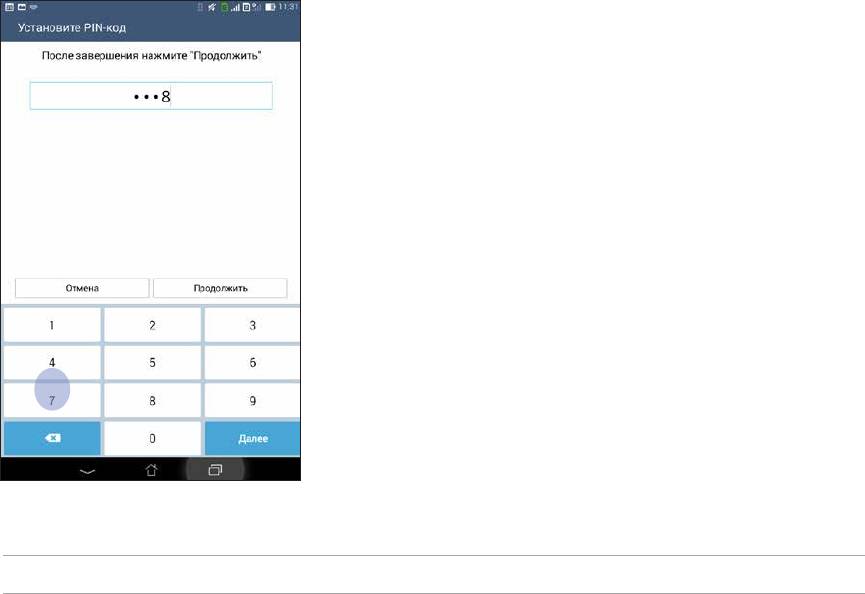
ПИН
Для создания ПИН-кода введите не менее четырех цифр.
ВАЖНО! Запомните созданный ПИН для разблокировки устройства.
140
Глава 11: Эксплуатация Zen
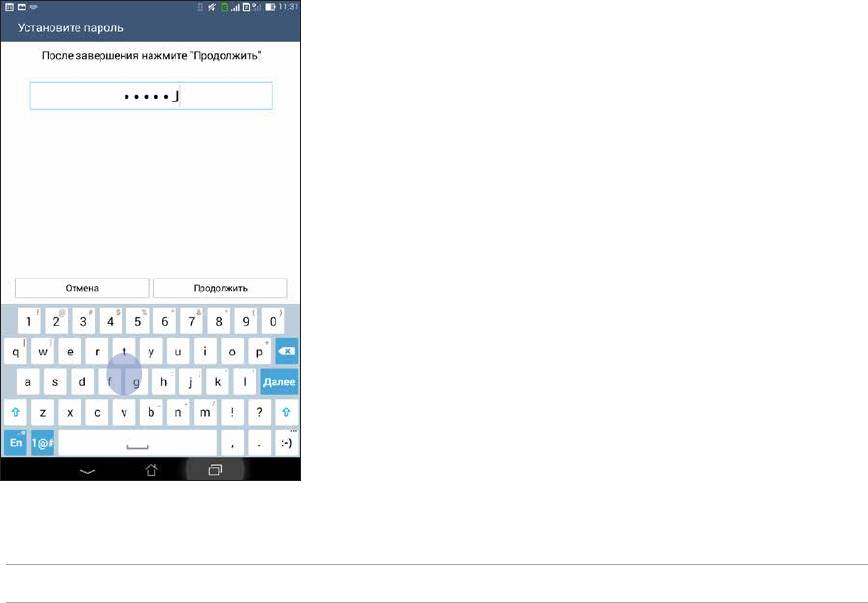
Пароль
Для создания пароля введите не менее четырех цифр.
ВАЖНО! Запомните созданный пароль для разблокировки устройства.
Конфигурация других параметров безопасности
Помимо блокировки экрана, также можно использовать следующие опции:
• Быстрый доступ: Для запуска приложений на экране блокировки переведите переключатель быстрого
доступа в положение ВКЛ.
• Виджет Что дальше: Для отображения виджета на экране блокировки переведите переключатель Что
дальше в положение ВКЛ.
• Быстрый запуск камеры: Для запуска приложения Камера двойным нажатием клавиши громкости
переведите переключатель быстрого запуска камеры в положение ВКЛ.
• Информация о владельце: Нажмите для изменения и ввода информации, отображаемой на
заблокированном экране.
Глава 11: Эксплуатация Zen
141
Идентификация устройства
Узнайте идентифицирующую информацию об устройстве, например серийный номер, IMEI
(Международный идентификатор мобильного оборудования) или номер модели.
Это важно, поскольку в случае утери устройства Вы можете связаться с оператором и предоставить
информацию для помещения Вашего устройства в черный список.
Для отображения идентификационной информации:
1. Нажмите Все приложения и выберите Настройки.
2. На экране Настройки прокрутите вниз и выберите Справка. На экране Справка отображается
состояние, правовая информация, номер модели, версия операционной системы, информация о
программном и аппаратном обеспечении устройства.
3. Для отображения серийного номера, номера SIM и IMEI вашего устройства нажмите Состояние.
142
Глава 11: Эксплуатация Zen
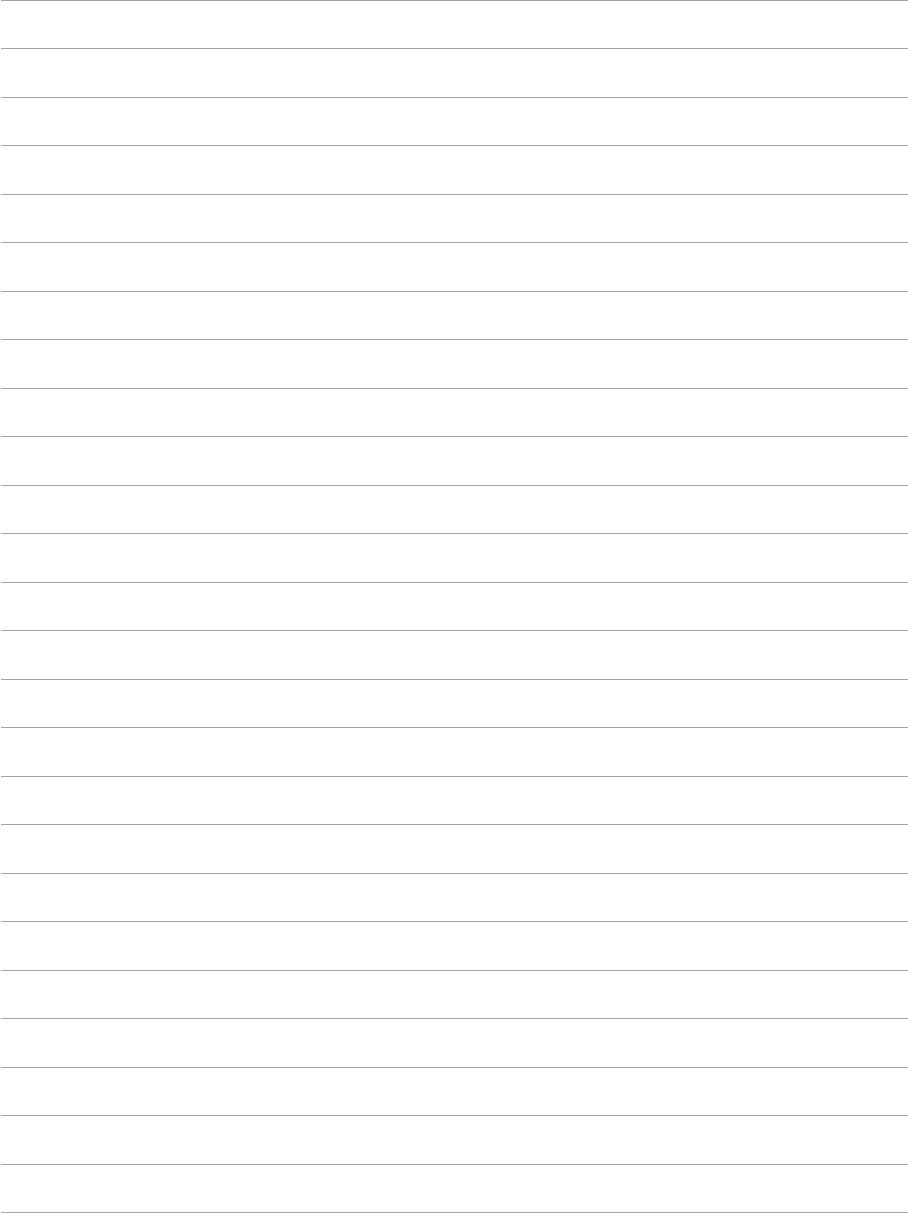
Глава 11: Эксплуатация Zen
143
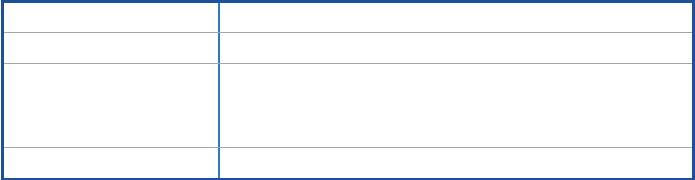
Производитель:
ASUSTeK Computer Inc.
Адрес:
4F, No.150, LI-TE RD., PEITOU, TAIPEI 112, TAIWAN
Официальный
ASUS Computer GmbH
представитель в
Европе:
Адрес:
HARKORT STR. 21-23, 40880 RATINGEN, GERMANY
Remote Link 123
Индекс
Share Link 119
Bluetooth 107
А
включение 107
Анимация GIF 73
модем Bluetooth 110
Дополнительные функции камеры 70
сопряжение 108
Б
удаление сопряжения 108
Email 84
Безопасность 137
Gmail 85
Блокнот 128
добавление 85
Браузер 81
настройка 84
добавление новой вкладки 82
Gmail
добавление страниц в закладки 82
настройка 85
запуск 81
HDR 70
обмен страницами 82
Дополнительные функции камеры 70
очистка кэша браузера 84
Omlet Chat
прочитать страницу позже 82
синхронизация Omlet Chat с облачным хранилищем 64
режим чтения веб-страниц 83
Party Link 117
Быстрый набор
обмен фотографиями 117
создание записи быстрого набора 33
получение фотографий 118
удаление записи быстрого набора 33
PC Link 121
В
использование 121
Виджеты
Настройки PC Link 122
добавление 18
Remote Link 123
удаление 18
ввод с клавиатуры 125
Вызовы 31
использование 123
Быстрый набор 32
тачпэд 123
восстановление 51
управление презентациями 124
вызов из контактов 34
Управление проигрывателем Windows Media 124
Вызовы 35
Share Link 119
Дополнительный номер 31
обмен файлами 119
другие опции вызова 37
получение файлов 120
замена записи быстрого набора 33
Splendid 132
запись 41
Режим чтения 133
запуск приложения телефон 31
Яркий режим 132
Звонки домой 34
SuperNote 96
звонки избранным контактам 34
иконки 96
Интеллектуальный набор 32
общий доступ к блокнотам через облачное хранилище 97
Контакты 42
общий доступ к заметкам через облачное хранилище 97
набор телефонного номера 31
создание блокнота 97
Настройка звонков 52
VIP-контакты 45
Несколько вызовов 38
настройка на экране VIP-контакта 46
Ответный звонок 35
настройка на экране контакта 45
получение 35
Что дальше 88
создание резервной копии 51
WebStorage 98
Wi-Fi 106
Г
включение 106
Галерея 75
отключение 107
MicroFilm 79
подключение 107
обмен файлами 77
Точка доступа Wi-Fi 109
просмотр местоположения фотографий 76
ZenLink 117
просмотр файлов из социальной сети или облачного
Party Link 117
хранилища 75
PC Link 121
размещение фотографий в событиях на календаре 78
Настройки изображения 68
редактирование изображений 77
первое включение 66
увеличение или уменьшение 77
Карты micro-SIM 29
удаление файлов 77
выбор предпочитаемой карты micro-SIM 30
Гарнитура
голосовые звонки 30
подключение 101
передача данных 30
Главный экран
переименование 29
дополнительный 20
Контакты 42
иконки уведомлений 16
VIP-контакты 45
персонализация 17
добавление 43
добавление добавочного номера 44
Д
запуск 42
Дата и время
настройка профиля 42
настройка 21
настройка профиля ваших контактов 45
Диктофон 129
социальные сети 50
Диспетчер файлов 98
черный список 50
доступ к внешнему накопителю 98
экспорт 49
доступ к внутреннему накопителю 98
Конференц-связь 40
доступ к облачному хранилищу 98
М
Дополнительные функции камеры 70
Дополнительный номер 31
Мастер настройки звука 131
автодозвон 32
Мелодия
запрос на подтверждение 31
настройка 21
набор 31
Миниатюра
Дополнительные функции камеры 70
З
Мобильная сеть 106
Звонки домой 34
включение 106
Модем Bluetooth 110
И
Привязка устройств 109
Игры 102
Музыка 103
Избранное
воспроизведение музыки 103
вызов 34
воспроизведение на других устройствах 105
контакты 42
другие варианты воспроизведения 104
разметка 48
запуск 103
Интеллектуальное удаление 72
Музыка в облачном хранилище 104
Дополнительные функции камеры 70
Плейлист 105
Интеллектуальный набор 32
Музыка в облачном хранилище
Интервальная съемка 74
добавление облачной учетной записи 104
дополнительные функции камеры 70
потоковое воспроизведение 104
Использование двух SIM
карты micro-SIM 29
Н
Накопитель 136
К
Настройка звонков 52
Календарь 86
Несколько вызовов 38
включение уведомлений 87
Конференц-связь 40
добавление учетных записей 86
настройка конференц-связи 39
создание событий 86
ответ на другой вызов 38
создание события для учетной записи 87
переключение между вызовами 38
Калькулятор 126
Низкая освещенность
Камера 65
Дополнительные функции камеры 70
главный экран камеры 67
Ночь 71
дополнительные функции камеры 70
Дополнительные функции камеры 70
запуск 65
Настройки видео 69
О
обновление 136
Системные уведомления 23
Обои
Сообщения 53
анимированные обои 20
блокировка 53
применение обоев и фона 19
запуск 53
Оповещения о событиях 90
отвечаем 53
уведомления об отмене события 91
отправка 53
уведомления о начале события 90
отправка сообщения позже 54
уведомления о переносе события 91
Отвечаем сейчас 95
Ответный звонок
пересылка цепочки сообщений 54
настройка
социальные сети
входящие вызовы 35
синхронизация 50
пропущенные вызовы 35
ответный звонок сейчас 95
У
Сделать позже 94
Улучшение портрета 73
П
Дополнительные функции камеры 70
Улыбочку! 73
Панель быстрой настройки 22
Дополнительные функции камеры 70
добавление или удаление кнопок 23
Панорама 71
Ч
Дополнительные функции камеры 70
Часы 114
Первое включение 10
будильник 115
Передача данных 100
запуск 114
Перемотка
мировое время 114
Дополнительные функции камеры 70
секундомер 115
Плейлист
таймер 116
добавление композиций в плейлист 105
Черный список
Погода 112
блокировка 50
Главный экран приложения Погода 113
разблокировка 50
запуск 112
Что дальше 88
Что дальше 88
Email 84
Привязка устройств 109
как принимать или отклонять приглашения на события
Модем Bluetooth 110
89
Точка доступа Wi-Fi 109
Календарь 86
Р
Оповещения о событиях 90
отображение сводки погоды на 7 дней 93
Резервное копирование и сброс 136
получение напоминаний о событиях 88
С
получение сводки погоды 92
Сделать позже 94
Погода 112
добавление задачи 94
Э
ответный звонок сейчас 95
Экран блокировки 24
Ответный звонок 35
Безопасность устройства 137
отвечаем сейчас 95
настройка 24
Отправка сообщения позже 54
настройка кнопок быстрого доступа 25
приоритезация задач 94
Энергосбережение 134
удаление задач 95
настройка 134, 135
чтение отложенных страниц
Прочитать страницу позже 82
Я
Селфи 72
Ярлыки приложений
Дополнительные функции камеры 70
добавление 17
Сенсорный дисплей
удаление 17, 18
уменьшение 14
Система
Оглавление
- 1 Основы Основы
- 2 Вгостяххорошо,адомалучше Вгостяххорошо,адомалучше
- 3 Насвязи Насвязи
- 4 Драгоценныемоменты Драгоценныемоменты
- 5 Работайтеииграйте Работайтеииграйте
- 6 Развлечения Развлечения
- 7 Оставайтесьнасвязи Оставайтесьнасвязи
- 8 ПутешествияиКарты ПутешествияиКарты
- 9 ZenLink ZenLink
- 10 Zenвезде Zenвезде
- 11 Эксплуатацияустройства Эксплуатацияустройства






